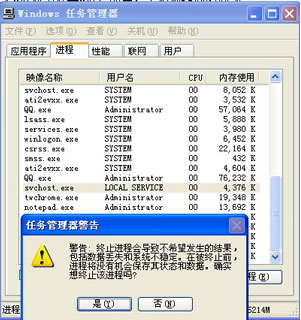使用U盘的时候,也许很多用户都遇到过U盘无法访问的情况,U盘拒绝访问怎么办?相信很多人都遇到过个问题都挺烦的,为了帮助用户解决这个问题,那么今天小编就来给大家介绍深度技术win7系统U盘拒绝访问的解决措施。

U盘拒绝访问的解决措施具体如下:
1、按“WIN+R”打开“运行”窗口,输入“regedit”命令后按回车键,打开注册表编辑器。
2、在注册表编辑器中找到并依次打开: “HKEY_LOCAL_MACHINE\Software\Microsoft\Windows\CurrentVersion\explorer\Advanced\Folder\Hidden\SHOWALL”的分支。
3、在右侧的窗口中找到二进制子健“Checked value”,再把“Checked value”的键值修改为“1”。
4、打开“我的电脑”,点击“工具” 选择 “文件夹选项”,在打开的“文件夹选项”中找到“显示所有文件和文件夹”然后勾选上,这样就可以显示U盘里面的隐藏文件了。
5、用鼠标右键的方法来打开u盘(不要直接双击打开u盘,因为现在双击还打不开!),在里面就可看到四个文件:“floder”、“destop”、“destop2”、“autorun.inf”,然后把这四个文件都删除掉。
6、删除之后我们会在u盘里面发现一个隐藏文件“RECYCLER”,打开可以看到回收站的图标,直接把这个文件夹删除即可!
7返回到注册表编辑器,然后依次找到“HKEY_LOCAL_MACHINE\SOFTWARE\Microsoft\WindowsNT\CurrentVersion\Winlogon”的分支,再把“Userinit”这个键值修改为“userinit.exe”
8、在任务栏处点击鼠标右键选择到“任务管理器(K)”。在打开的任务管理器中切换到“进程”选项,找到并将“wuauserv.exe”和“svchost.exe”结束进程即可。
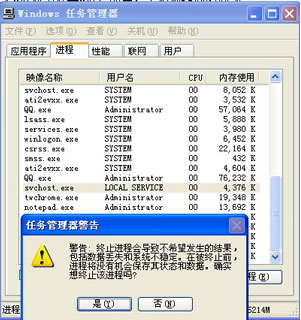
9、最后我们进入到“c:\windows\system32\svchost”目录(注意svchost是个文件夹,不是程序),把这个目录里面的所有东西删除掉。
通过以上设置后,u盘拒绝访问的问题就解决了。如果你遇上u盘拒绝访问,不妨试试上面的办法,相信你的u盘拒绝访问的问题也能解决的。